مدیریت دستی آدرسهای IP در یک شبکه، حتی شبکهای کوچک، کاری زمانبر، خستهکننده و مستعد خطای انسانی است. تصور کنید باید برای هر دستگاه جدید به صورت دستی یک IP وارد کنید! اینجاست که سرویس DHCP به عنوان یک قهرمان وارد میدان میشود.
اما DHCP چیست لینوکس و چگونه میتواند این فرآیند را خودکار کند؟ DHCP یک سرویس شبکه است که به صورت خودکار به دستگاههای متصل آدرس IP، سابنت مسک، گیتوی و DNS سرور اختصاص میدهد.
این راهنما به شما به صورت قدم به قدم نشان میدهد که چگونه این سرویس حیاتی را روی سرور لینوکسی خود پیادهسازی کنید.
اگر در هر مرحله از این فرآیند پیچیده به راهنمایی یک متخصص نیاز داشتید یا قصد دارید زیرساخت و [خدمات شبکه] خود را به صورت اصولی از صفر تا صد بنا کنید، کارشناسان ما در رایانه کمک با شماره 02177245575 آماده ارائه مشاوره و اجرای کامل پروژه شما هستند.

DHCP چیست و چرا به آن در شبکه خود نیاز داریم؟
به زبان ساده، سرور DHCP مانند یک مدیر دفتر عمل میکند که به هر کارمند جدید مثل:دستگاه جدید در شبکه یک میز و شماره تلفن مشخص مثل: آدرس IP و تنظیمات شبکه، اختصاص میدهد تا بتواند کارش را شروع کند.
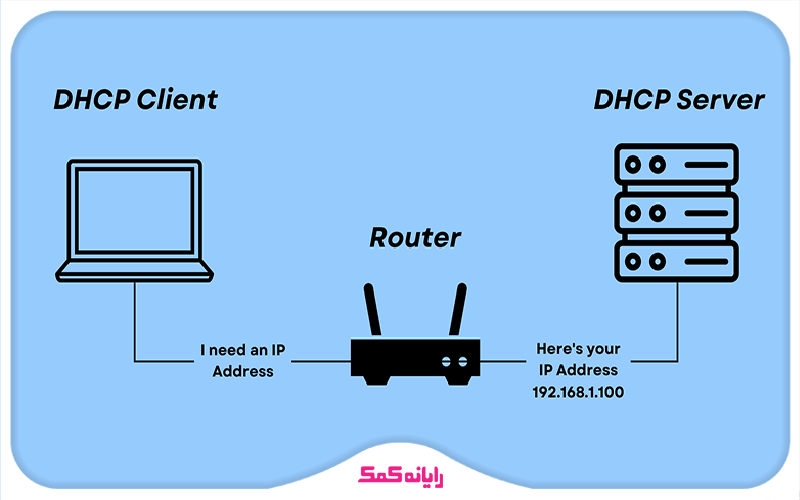
درک پروتکل DHCP و نحوه کار آن به زبان ساده
وقتی یک دستگاه جدید به شبکه وصل میشود، یک درخواست در شبکه فریاد میزند: "من یک آدرس IP میخواهم!". سرور DHCP این درخواست را میشنود، یک آدرس IP آزاد از مخزن خود انتخاب کرده و به آن دستگاه پیشنهاد میدهد. دستگاه پیشنهاد را قبول کرده و از آن آدرس برای ارتباط در شبکه استفاده میکند. برای آشنایی بیشتر با DHCP توصیه میکنیم مقاله DHCP چیست را مطالعه بفرمایید.
مزایای کلیدی استفاده از سرور DHCP در شبکههای کسبوکار
🔹 مدیریت متمرکز و خودکار: دیگر نیازی به تنظیمات دستی روی تکتک کامپیوترها نیست.
🔹 کاهش خطاهای انسانی: جلوگیری از تخصیص IP تکراری که باعث اختلال در کل شبکه میشود.
🔹 انعطافپذیری بالا: دستگاههای جدید به راحتی به شبکه اضافه یا از آن حذف میشوند.
پیشنهاد مطلب: برای آموزش نحوه نصب و راه اندازی DHCP در ویندوز سرور بر روی لینک کلیک کنید
پیشنیازهای راهاندازی سرور DHCP در لینوکس (گام اول: آمادهسازی سرور)
قبل از شروع، مطمئن شوید که موارد زیر آماده است:
🔹 دانش اولیه شبکه و لینوکس: آشنایی با مفاهیم IP، Subnet و دستورات پایه لینوکس.
🔹 دسترسی روت (Root) یا کاربر sudo: برای نصب پکیجها و ویرایش فایلهای سیستمی.
🔹 انتخاب توزیع مناسب: این راهنما بر روی توزیعهای محبوب Ubuntu/Debian و CentOS/RHEL تمرکز دارد.
🔹 پیکربندی IP استاتیک برای سرور: سرور DHCP باید یک آدرس IP ثابت داشته باشد تا کلاینتها همیشه بدانند آن را کجا پیدا کنند.
پیشنهاد مطلب: لینوکس چیست و چرا محبوبیت زیادی دارد؟
نصب DHCP سرور در لینوکس
برای نصب DHCP Server در لینوکس، از پکیج قدرتمند و استاندارد `isc-dhcp-server` استفاده میکنیم. دستور نصب بر اساس توزیع شما متفاوت است.
نصب ISC-DHCP-Server در اوبونتو و دبیان
ترمینال را باز کرده و دستور زیر را وارد کنید:
sudo apt update
sudo apt install isc-dhcp-server
نصب ISC-DHCP-Server در CentOS و RHEL
در توزیعهای مبتنی بر Red Hat، نام پکیج کمی متفاوت است:
sudo dnf install dhcp-server
بررسی وضعیت اولیه سرویس DHCP پس از نصب
پس از نصب، ممکن است سرویس با خطا مواجه شود چون هنوز پیکربندی نشده است. این رفتار طبیعی است. میتوانید وضعیت آن را با دستور زیر چک کنید (که احتمالاً failed خواهد بود):
sudo systemctl status isc-dhcp-server # For Ubuntu/Debian
sudo systemctl status dhcpd # For CentOS/RHEL ```
پیکربندی فایل اصلی DHCP (dhcpd.conf)؛ قلب تپنده سرور شما (گام سوم)
مهمترین مرحله، انجام صحیح dhcpd.conf پیکربندی است. این فایل به سرور میگوید که چگونه رفتار کند.
ابتدا فایل پیکربندی اصلی را با یک ویرایشگر متن مانند `nano` یا `vim` باز کنید. مسیر فایل در اکثر توزیعها یکسان است:
sudo nano /etc/dhcp/dhcpd.conf
حالا تنظیمات زیر را با دقت و متناسب با شبکه خودتان در این فایل وارد کنید.
# اعلام میکنیم که این سرور DHCP، سرور اصلی و معتبر در این شبکه است
authoritative;
# تنظیمات پیشفرض برای همه کلاینتها
option domain-name "rayanehkomak.local";
option domain-name-servers 8.8.8.8, 4.2.2.4;
# تعیین زمان اجاره (Lease Time) به ثانیه
default-lease-time 3600; # یک ساعت
max-lease-time 7200; # دو ساعت
# تعریف اصلی شبکه (Subnet)
{subnet 192.168.1.0 netmask 255.255.255.0
range 192.168.1.100 192.168.1.200; # محدوده آدرسهای قابل تخصیص
option routers 192.168.1.1; # آدرس Gateway
option subnet-mask 255.255.255.0; # سابنت مسک}
# نمونهای از تخصیص IP ثابت به یک دستگاه خاص (مثلا پرینتر)
{host printer-office
hardware ethernet 00:1A:2B:3C:4D:5E; # مک آدرس پرینتر
fixed-address 192.168.1.50; # IP ثابتی که همیشه به آن داده میشود}
توضیح بخشهای کلیدی پیکربندی:
🔸 DHCP Lease Time: این مقدار مشخص میکند که یک آدرس IP تا چه مدتی در اختیار یک کلاینت باقی میماند. مقادیر کوتاهتر برای شبکههای شلوغ با دستگاههای متغیر (مانند شبکه مهمان) مناسب است.
🔸 DHCP Static Reservation: این قابلیت که با `host` تعریف میشود، برای دستگاههای حیاتی مانند سرورها، پرینترها یا دوربینهای مداربسته کاربرد دارد تا همیشه یک IP ثابت داشته باشند. پیادهسازی صحیح این بخش، سنگ بنای یک شبکه پایدار است. اگر در طراحی ساختار IP شبکه خود برای دهها دستگاه نیاز به کمک دارید، کارشناسان ما در بخش [پشتیبانی شبکه از راه دور] میتوانند به سرعت شما را راهنمایی کنند.
پس از انجام پیکربندی DHCP Server اوبونتو یا CentOS، باید کارت شبکهای که سرویس DHCP باید روی آن فعال باشد را نیز مشخص کنید. فایل `/etc/default/isc-dhcp-server` را باز کرده و نام کارت شبکه خود (مثلا `eth0` یا `ens33`) را در بخش `INTERFACESv4` وارد کنید.
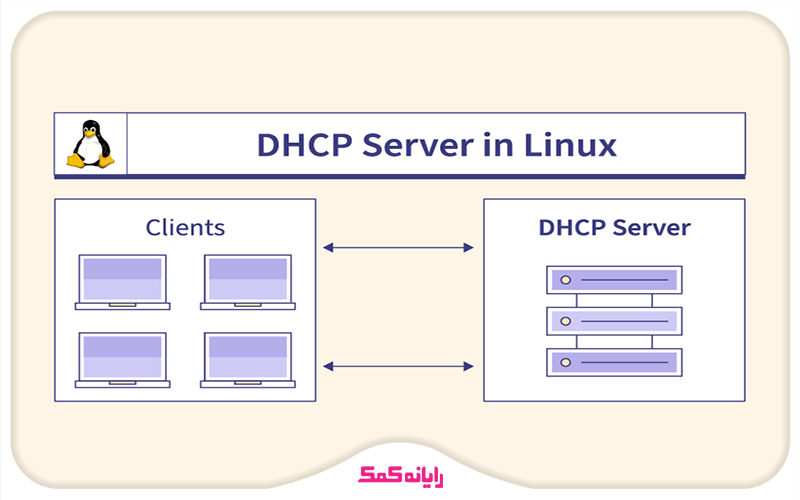
راهاندازی و مدیریت سرویس DHCP در لینوکس
پس از ذخیره فایلهای پیکربندی، زمان راه اندازی DHCP Server فرا رسیده است.
1. اعتبارسنجی فایل پیکربندی: قبل از ریاستارت کردن سرویس، همیشه فایل کانفیگ خود را برای جلوگیری از خطاهای نوشتاری چک کنید:
sudo dhcpd -t
2. شروع و فعالسازی سرویس: حالا سرویس را استارت زده و آن را برای اجرا در زمان بوت شدن سیستم فعال کنید.
# برای Ubuntu/Debian
sudo systemctl start isc-dhcp-server
sudo systemctl enable isc-dhcp-server
# برای CentOS/RHEL
sudo systemctl start dhcpd
sudo systemctl enable dhcpd
3. بررسی وضعیت نهایی: مجدداً وضعیت سرویس را چک کنید. این بار باید `active (running)` باشد.
عیبیابی DHCP لینوکس؛ مشکلات رایج و راهحلهای عملی
گاهی اوقات همه چیز طبق برنامه پیش نمیرود. در اینجا به دو مشکل رایج در عیب یابی DHCP لینوکس میپردازیم:
🟠 مشکل ۱: کلاینتها آدرس IP دریافت نمیکنند.
راهحل: ابتدا مطمئن شوید سرویس DHCP فعال است. سپس بررسی کنید که فایروال سرور پورتهای 67 و 68 UDP را مسدود نکرده باشد. در نهایت، لاگهای سیستم را برای یافتن خطا بررسی کنید.
🟠 مشکل ۲: سرویس به دلیل خطا در فایل پیکربندی استارت نمیشود.
راهحل: از دستور `sudo dhcpd -t` برای پیدا کردن خط دقیق مشکل در فایل `dhcpd.conf` استفاده کنید. معمولاً مشکل از یک `;` فراموش شده یا یک آدرس IP اشتباه است.
اگر با مشکلات پیچیدهتری روبرو شدید که حل آنها نیازمند حضور یک متخصص در محل است، میتوانید روی خدمات [اعزام کارشناس شبکه حضوری] رایانه کمک حساب کنید.
پیشنهاد مطلب: برای آشنایی با بهترین DNSهای پرسرعت و رایگان بر روی لینک کلیک کنید
امنیت و بهترین شیوهها در سرور DHCP
یک سرور DHCP پیکربندی نشده میتواند یک حفره امنیتی باشد.
🔹 تنظیمات فایروال: همیشه دسترسی به پورتهای DHCP (67/68 UDP) را فقط به رنج IP شبکه داخلی خود محدود کنید.
🔹 نظارت و لاگبرداری: به طور منظم فایلهای لاگ سرویس DHCP را برای فعالیتهای مشکوک، مانند درخواستهای زیاد از یک MAC آدرس خاص، بررسی کنید. پیادهسازی یک راهکار جامع [امنیت شبکه] میتواند از زیرساخت شما در برابر چنین تهدیداتی محافظت کند.
رایانه کمک، مجری پروژههای شبکه شما
این راهنما به شما نحوه مدیریت IP با DHCP را نشان داد که تنها یک قطعه از پازل بزرگ زیرساخت شبکه است. "رایانه کمک" به عنوان یک پیمانکار جامع، توانایی طراحی و اجرای کامل پروژههای شما را دارد. از مراحل ابتدایی مانند [خدمات پسیو شبکه] گرفته تا پیکربندیهای پیچیده سرور و [خدمات اکتیو شبکه]، تیم ما آماده است تا یک زیرساخت پایدار، امن و بهینه برای کسبوکار شما ایجاد کند. برای دریافت مشاوره تخصصی در خصوص پروژههای شبکه خود با شماره 02177245575 با ما در تماس باشید.

سوالات متداول
در این بخش به برخی از سوالات شما میپردازیم.
🔸 تفاوت DHCP با IP استاتیک چیست؟
DHCP آدرس IP را به صورت خودکار و موقت (برای مدت زمان اجاره) تخصیص میدهد، در حالی که IP استاتیک به صورت دستی و دائمی روی یک دستگاه تنظیم میشود.
🔸 چگونه یک آدرس IP استاتیک برای یک دستگاه خاص رزرو کنیم؟
با استفاده از دستور `host` در فایل `dhcpd.conf` و مشخص کردن MAC آدرس و آدرس IP مورد نظر، میتوانید یک DHCP Static Reservation ایجاد کنید.
🔸 پس از تغییر در فایل پیکربندی DHCP، چه کاری باید انجام دهم؟
باید سرویس DHCP را ریاستارت کنید تا تغییرات جدید اعمال شوند. (مثلاً با دستور `sudo systemctl restart isc-dhcp-server`)
🔸 اگر DHCP IP تخصیص ندهد، چه باید کرد؟
ابتدا وضعیت سرویس را بررسی کنید، سپس از باز بودن پورتهای فایروال مطمئن شوید و در نهایت لاگهای سیستم را برای یافتن علت دقیق خطا مطالعه کنید.
جمع بندی
به بیان بسیار ساده، DHCP مسئول توزیع کننده IP به دستگاههای جدید است. عملکرد خودکار DHCP باعث کاهش خطاهای انسانی و به دنبال آن افزایش سرعت عمل در کسب و کارهای مرتبط با شبکه میشود. البته لازم به ذکر است که پیاده سازی و اجرای صحیح این سرویس چندان راحت نیست و تجربه متخصصان کاربلد را میطلبد؛ از این رو متخصصان ما در مجموعه رایانه کمک با ارائه خدمات جامع [پشتیبانی شبکه و سرور] این تجربه را فقط با یک تماس تلفنی در اختیار شما میگذارند و شما را در این مسیر همراهی میکنند.
شما عزیزان میتوانید برای ارتباط با کارشناسان ما از طریق تلفنهای ثابت با شماره 9099071540 یا 9099070192 و یا از طریق صفحه تماس از موبایل اقدام بفرمایید.
قابل توجه شما کاربر گرامی: محتوای این صفحه صرفاً برای اطلاع رسانی است در صورتی که تسلط کافی برای انجام موارد فنی مقاله ندارید حتما از کارشناس فنی کمک بگیرید.